- Domů
- /
- Článek

Přizpůsobte štítky účastníků, které se zobrazují na schůzkách Webex
 V tomto článku
V tomto článku Zpětná vazba?
Zpětná vazba?Umožněte uživatelům snadno identifikovat účastníky schůzky, kteří patří do jejich organizace, kteří patří do externí organizace a jejichž identitu nelze ověřit.
Účastníci schůzky Webex mohou rychle vidět, kdo se ke schůzce připojil, bez ohledu na to, zda se připojili z aplikace Webex, webového prohlížeče nebo videozařízení. Účastníci a panely videa poskytují uživatelům informace o identitě ostatních účastníků schůzky.

Identita účastníka schůzky je zařazena do kategorií Interní, Externí nebo Neověřená.
Předsálí aplikace Webex Meetings také používá kategorie Interní, Externí a Neověřené k informování hostitele schůzky o stavu ověření každého uživatele před vpuštěním ke schůzce.

Vnitřní
Interní účastníci jsou uživatelé služby Webex, kteří jsou součástí vaší organizace a přihlásili se nebo byli ověřeni k ověření své identity se službou Webex. Ve výchozím nastavení nevidí účastníci schůzky doménu interních uživatelů na panelu Účastníci schůzky. Jako správce můžete na schůzkách zobrazovat názvy domén interních uživatelů.

Vnější
Externí účastníci jsou uživatelé služby Webex, kteří patří do jiné organizace, než je vaše. Přihlásili se nebo byli ověřeni, aby ověřili svou identitu ve službě Webex. Ve výchozím nastavení mohou účastníci schůzky vidět doménu externích uživatelů na panelu Účastníci schůzky a snadno identifikovat, ze které organizace pocházejí. Jako správce můžete zvolit, že nebudete na schůzkách zobrazovat názvy domén externích uživatelů.

Neověřeno
Neověření účastníci se nepřihlásili ani se neověřili, aby mohli ověřit svou identitu pomocí služby Webex. Neověřený účastník může při připojení ke schůzce Webex zadat jakékoli jméno. Toto jméno se zobrazí na panelu Účastníci, ale služba Webex nemůže ověřit identitu tohoto účastníka. Pozornost a pozornost je třeba věnovat lidem, kteří se připojují nebo se chtějí připojit ke schůzkám jako neověření uživatelé. Důrazně doporučujeme, aby hostitelé schůzek podnikli kroky k ověření, zda je neověřený účastník tím, kým říká, že je.
Jako hostitel schůzky můžete například přesunout neověřené účastníky do schůzky ve skupině a před vpuštěním do hlavní zasedací místnosti ověřit jejich identitu. Doporučujeme, aby byli uživatelé přihlášení nebo ověření, což zvyšuje zabezpečení schůzek. Pokud účastník nemá účet služby Webex, může si na webu webex.com vytvořit bezplatný účet, aby se mohl stát ověřeným uživatelem služby Webex.
Ve výchozím nastavení se uživatelům, kteří se nepřihlásili k ověření své identity, zobrazí pod svým jménem na panelu Účastníci schůzky možnost Neověřeno . Jako správce můžete těmto uživatelům na schůzkách nezobrazovat popisek Neověřené .

Zapnutí nebo vypnutí štítků účastníků
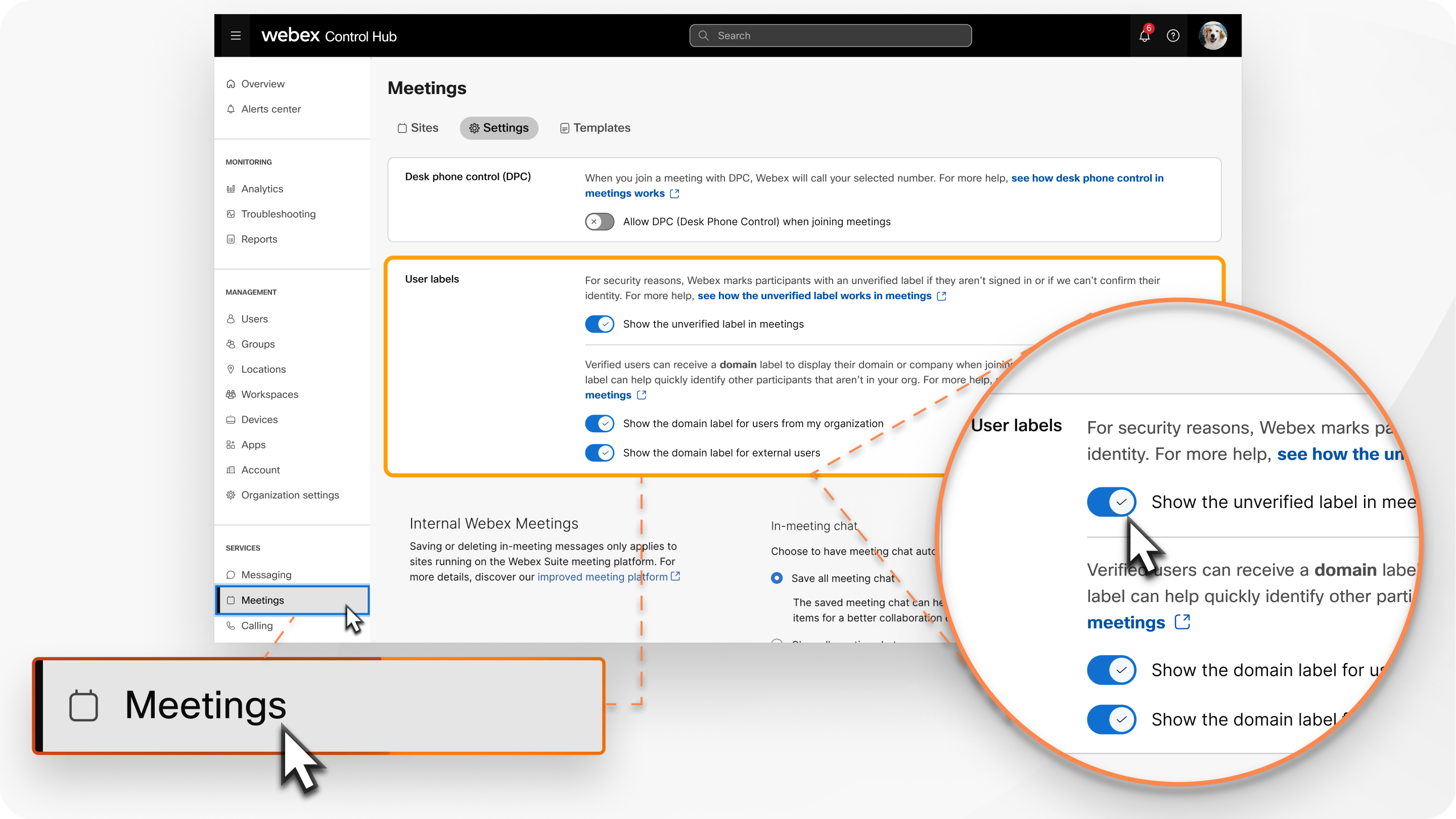
| 1 |
Přihlaste se do prostředí Control Hub a v části Služby vyberte možnost . |
| 2 |
V části Uživatelské štítky zapněte nebo vypněte možnosti:
|


